Найти и заменить
![]()
Эта опция также доступна на вкладке редактора таблиц подстановки для таблиц подстановки.
Что найти
В поле "Что найти" введите значение, которое необходимо найти. Для повторного применения данных поиска, которые вы вводили во время текущего сеанса, используйте выпадающее меню (значок с галочкой в правой части строки ввода). При необходимости вы можете ввести знаки подстановки в строку поиска и выполнить поиск по обобщению (групповым кодам).
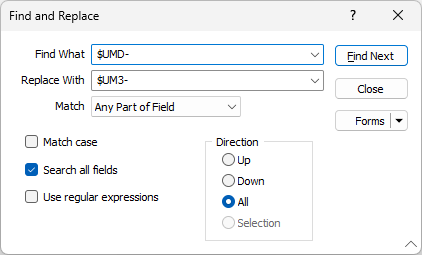
Примеры показаны в таблице ниже.
Возможные варианты совпадений будут зависеть от следующих факторов:
- будет ли подстрока поиска находится в Любой части поля, в Начале поля или же представлять собой Все поле. Опции соответствия не нужны, если используется знак подстановки '$' (см. ниже), либо если вы используете регулярные выражения (см. ниже).
- Активна ли опция С учетом регистра. От регистра зависит, как будет осуществляться поиск - только лишь по словам из строчных или прописных букв, либо без учета способа отображения символов. Например, имя Rc001 рассматривается как отличное от RC001 в случае, если выбрана опция С учетом регистра.
- Направление поиска является верным, учитывая вашу текущую позицию строки в файле. Параметр Все - настройка направления по умолчанию. Опция ВЫБОР активна, если вы выбрали блок строк в файле. Если строки выбраны, направление поиска начинается с первой выбранной (выделенной) строки таблицы.
- Вам необходимо осуществить Поиск всех полей или просто поля, выбранного в текущий момент в коре редактора.
- Намерены ли вы Использовать регулярные выражения. Регулярное выражение представляет собой поисковую строку, в которой используются специальные знаки (символы), совпадающие со структурой текста. Вы можете применять их в качестве альтернативы знакам подстановки.
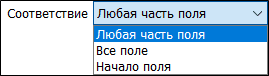
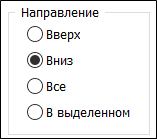
Знаки подстановки
Вы можете использовать знаки подстановки для выбора нескольких файлов, поиска значений полей в файле или фильтрации выборки при создании наборов цветов, штриховок или символов:
| Значение | Знак | Пример | Находит |
|---|---|---|---|
| Совпадение любого количества символов | * | R* | R, RA, R123, RCH02 и так далее. |
| Совпадение любого числа символов перед суффиксом. | * | *ABC | DEFABC |
| Совпадение с префиксом, после которого следует любое количество символов (такое же как ^ABC). | * | ABC* | ABCDEF |
| Совпадение любого буквенного символа. | ? | R?C | R1C, R C, ROC и так далее. |
| Совпадение любого числа символов, кроме ноля. | + | R+ | R1, RA, RABC и так далее. |
| Совпадение любой строки, содержащей данную подстроку (такой же как *ABC*). | $ | $R | ARC, ROC, BAR, 94RC02 и так далее. |
| Совпадение любой строки, НЕ содержащей данную подстроку. | ! | !R | 1, 20, ABC и так далее. |
| Совпадение любой подстроки на начале строки (такой же как ABC*). | ^ | ^ABC | ABC, ABCDEF, и так далее. |
Поиск и замена текста с косой чертой влево может быть проблематичным. Смотрите: Замена пути к папке
Использование регулярных выражений
В окне "Найти и заменить" вы можете выбрать опцию Регулярные выражения вместо групповых кодов. Регулярное выражение представляет собой поисковую строку, в которой используются специальные знаки (символы), совпадающие со структурой текста.
| Символ | Описание | Найти | Соответствует |
|---|---|---|---|
| . | Любой единичный символ |
a.e |
ave, ale, ate, etc. |
| * |
Ноль или несколько употреблений предшествующих символов. |
a*b |
b, ab, aaab, etc. |
| + |
Одно или несколько употреблений предшествующих символов |
a+b |
ab, aaab, etc. |
| ? |
Ноль или одно употребление предшествующих символов. |
ca?b |
cb, cab, etc. |
|
{n}, {n,m}
|
Один символ может повторяться заданное количество раз: a{n,} соответствует 'a', повторенному точное количество раз n a{n,} соответствует 'a', повторенному количеству раз n или больше a{n, m} соответствует 'a', повторенному от n до m количеству раз |
a{2,3}
|
aa, aaa
|
| | | Совпадение по всем аргументам. Могут использоваться скобки: | abc|def ab(d|ef) |
abc, def abd, abef |
| [] ^ |
Определяет набор или диапазон и совпадает с любым членом набора или диапазона: ^ будет совпадать с любым символом, который НЕ находится в указанном наборе или диапазоне: |
[abc] [a-d] [^a-d] |
a, b, c a, b, c, d e, f, g, etc. |
Чем заменить
Введите строку замены в поле Чем заменить. Если при поиске использовался групповой символ, приложение предложит заменить все найденные случаи.
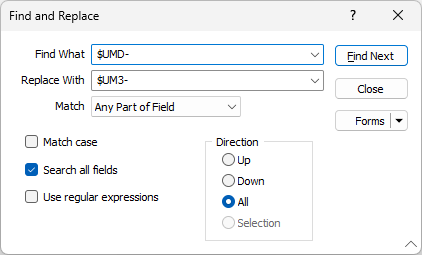
Символы в командной строке Заменить на всегда чувствительны к регистру.
Частичная замена строки
Для замены одного или нескольких символов в строке другими, используйте символ '$' в поле Найти и поле Заменить на:
| Что найти | Заменить на | Описание |
|---|---|---|
|
$q |
$Q | Коды литологии для данных бурения были заданы неверно и qURT должно быть заменено на QURT. |
| $GLB | $GLA_B | Лицензионные площади (участки) с префиксом GLB стали частью лицензионной площади (участка) GLA, и Вы хотите соответствующим образом заменить префикс. |
Найти следующее
Используйте кнопку Найти след. для нахождения следующего (и последующих) появления значения или строки поиска, которые вы хотите заменить. Программа запросит подтверждения замены.
Подтвердите ваше намерение заменить значение, нажав кнопку Да При нажатии кнопки Нет, будет осуществлен поиск следующего вхождения.
Нажмите на кнопку Все для замены всех вхождений без запросов дополнительных подтверждений. Нажмите на кнопку Отмена, чтобы прервать операцию.
Будьте осторожны при замене значений. Если вы не удовлетворены результатами, нажмите на кнопку Отменить в панели инструментов Быстрый доступ.